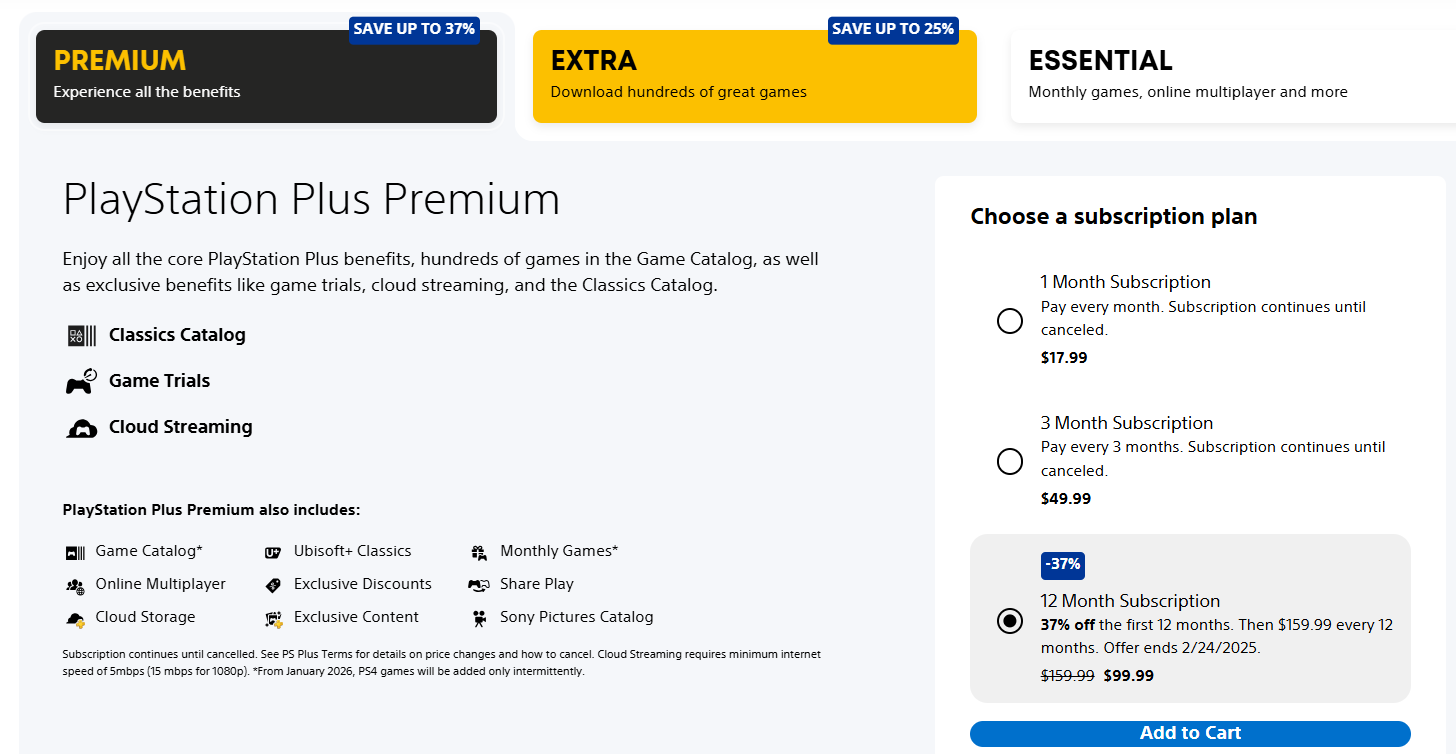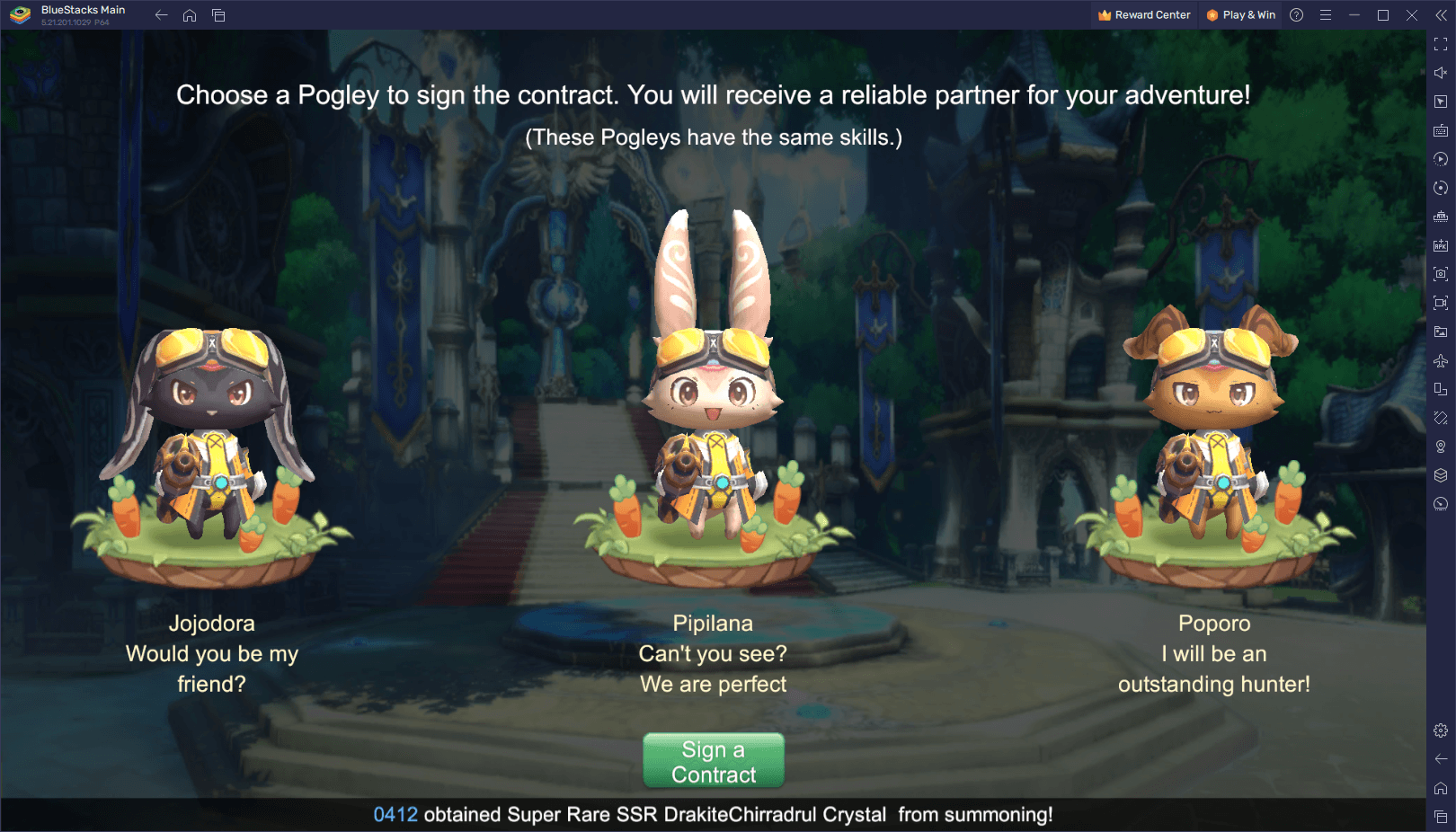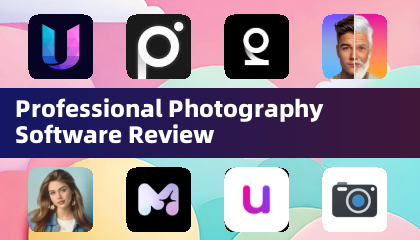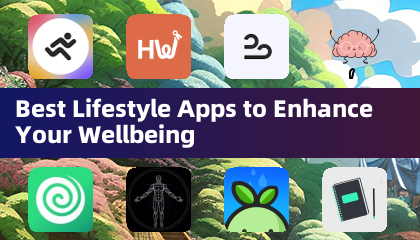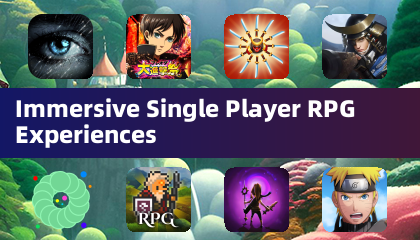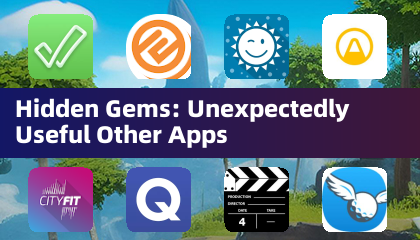Hướng dẫn này trình bày chi tiết cách cài đặt và chơi các trò chơi Sega Game Gear trên Steam Deck của bạn bằng EmuDeck, nâng cao hiệu suất với Decky Loader và Power Tools.
Liên kết nhanh
Game Gear, thiết bị cầm tay của Sega những năm 90, tự hào có màn hình đủ màu và các tính năng cải tiến như khả năng tương thích trò chơi Master System và bộ dò TV. Mặc dù không bền bỉ như Game Boy nhưng các trò chơi của nó vẫn có thể chơi được trên Steam Deck thông qua EmuDeck. Hướng dẫn này bao gồm quá trình thiết lập và tối ưu hóa hiệu suất.
Được cập nhật vào ngày 8 tháng 1 năm 2025 bởi Michael Llewellyn: Hướng dẫn cập nhật này kết hợp khuyến nghị của nhà phát triển EmuDeck về việc sử dụng Power Tools thông qua Decky Loader để có hiệu suất tối ưu. Nó bao gồm các bước để cài đặt cả hai, cùng với bản sửa lỗi để duy trì khả năng tương thích sau khi cập nhật Steam Deck.
Trước khi cài đặt EmuDeck
 Trước khi cài đặt EmuDeck, hãy chuẩn bị Steam Deck của bạn theo các bước sau:
Trước khi cài đặt EmuDeck, hãy chuẩn bị Steam Deck của bạn theo các bước sau:
Bật Chế độ nhà phát triển
- Nhấn nút Steam.
- Truy cập menu Hệ thống.
- Trong Cài đặt hệ thống, bật Chế độ nhà phát triển.
- Điều hướng đến menu Nhà phát triển mới.

- Trong menu Nhà phát triển, hãy tìm Linh tinh.
- Bật gỡ lỗi từ xa CEF.
- Nhấn nút Steam.
- Khởi động lại Steam Deck thông qua menu Nguồn.
Các vật phẩm được đề xuất
- Thẻ MicroSD A2 (hoặc ổ cứng gắn ngoài) để lưu trữ trình mô phỏng và ROM nhằm giúp ổ SSD bên trong của bạn luôn trống cho các trò chơi và ứng dụng trên Steam. Lưu ý rằng ổ cứng gắn ngoài cần có đế cắm Steam Deck.
- Bàn phím và chuột để truyền tệp và quản lý tác phẩm nghệ thuật dễ dàng hơn.
- ROM Game Gear được thu thập hợp pháp (bản sao của trò chơi mà bạn sở hữu).
Cài đặt EmuDeck trên Steam Deck
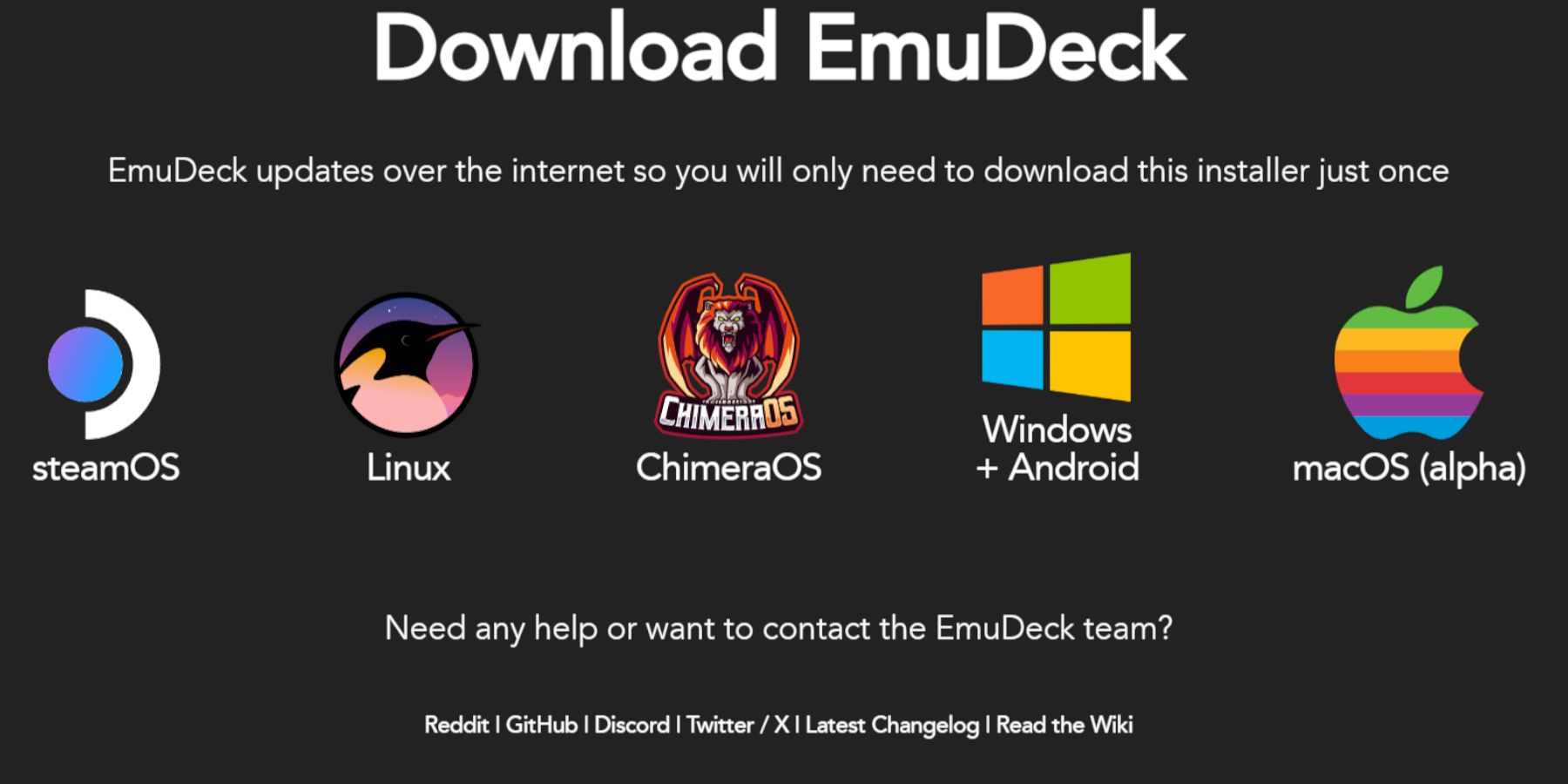 Bây giờ, hãy tải xuống và cài đặt EmuDeck:
Bây giờ, hãy tải xuống và cài đặt EmuDeck:
- Nhấn nút Steam.
- Chuyển sang Chế độ máy tính để bàn từ menu Nguồn.
- Mở trình duyệt web.
- Truy cập trang web EmuDeck và tải xuống chương trình.
- Chọn phiên bản Steam OS và chọn Cài đặt tùy chỉnh.
- Chọn thẻ SD (Chính) làm nơi cài đặt.
- Chọn trình giả lập mong muốn của bạn (khuyên dùng RetroArch, Emulation Station, Steam ROM Manager). Nhấp vào Tiếp tục.
- Bật Tự động lưu.
- Hoàn tất cài đặt.
Cài đặt nhanh
- Mở EmuDeck và truy cập Cài đặt nhanh.
- Đảm bảo bật tính năng Lưu Tự động.
- Bật khớp bố cục bộ điều khiển.
- Đặt Sega Classic AR thành 4:3.
- Bật thiết bị cầm tay LCD.
Chuyển ROM Game Gear và sử dụng Trình quản lý ROM Steam
 Thêm ROM của bạn và tích hợp chúng vào thư viện Steam của bạn:
Thêm ROM của bạn và tích hợp chúng vào thư viện Steam của bạn:
Chuyển ROM
- Mở Trình quản lý tệp Dolphin ở Chế độ máy tính để bàn.
- Điều hướng đến Chính (trong Thiết bị di động).
- Vào thư mục Thi đua > ROM > gamegear.
- Chuyển ROM của bạn vào thư mục này.
Sử dụng Trình quản lý ROM Steam
- Mở EmuDeck.
- Truy cập Trình quản lý ROM Steam.
- Đóng ứng dụng khách Steam (nếu được nhắc).
- Chọn biểu tượng Game Gear trên màn hình Trình phân tích cú pháp.
- Thêm trò chơi của bạn và phân tích chúng.
- Xác minh tác phẩm nghệ thuật và lưu vào Steam.
Giải quyết tác phẩm nghệ thuật bị thiếu trong EmuDeck
 Sửa tác phẩm nghệ thuật bị thiếu hoặc không chính xác:
Sửa tác phẩm nghệ thuật bị thiếu hoặc không chính xác:
- Nếu tác phẩm nghệ thuật bị thiếu hoặc không chính xác, hãy nhấp vào "Sửa".
- Tìm kiếm tên trò chơi.
- Chọn ảnh bìa chính xác, lưu và lưu vào Steam.
- Đảm bảo tên tệp ROM không chứa số trước tiêu đề vì điều này có thể cản trở việc phát hiện tác phẩm nghệ thuật. Đổi tên nếu cần thiết.
Tải lên tác phẩm nghệ thuật bị thiếu theo cách thủ công
- Mở trình duyệt ở Chế độ máy tính để bàn.
- Tìm tác phẩm nghệ thuật còn thiếu trực tuyến và lưu nó vào thư mục Ảnh của Steam Deck.
- Trong Trình quản lý ROM Steam của EmuDeck, nhấp vào "Tải lên" cho trò chơi bị ảnh hưởng.
- Chọn ảnh đã lưu và lưu vào Steam.
Chơi các trò chơi Game Gear trên Steam Deck
Truy cập và chơi trò chơi của bạn:
- Chuyển sang Chế độ chơi trò chơi.
- Mở Thư viện Steam.
- Truy cập tab Bộ sưu tập (nút R1).
- Chọn trò chơi Game Gear của bạn và chơi.
Cài đặt hiệu suất
Điều chỉnh cài đặt để có hiệu suất tối ưu:
- Mở Menu truy cập nhanh (QAM).
- Chọn Hiệu suất.
- Bật hồ sơ mỗi trò chơi.
- Đặt giới hạn khung hình thành 60 FPS.
Cài đặt Decky Loader trên Steam Deck
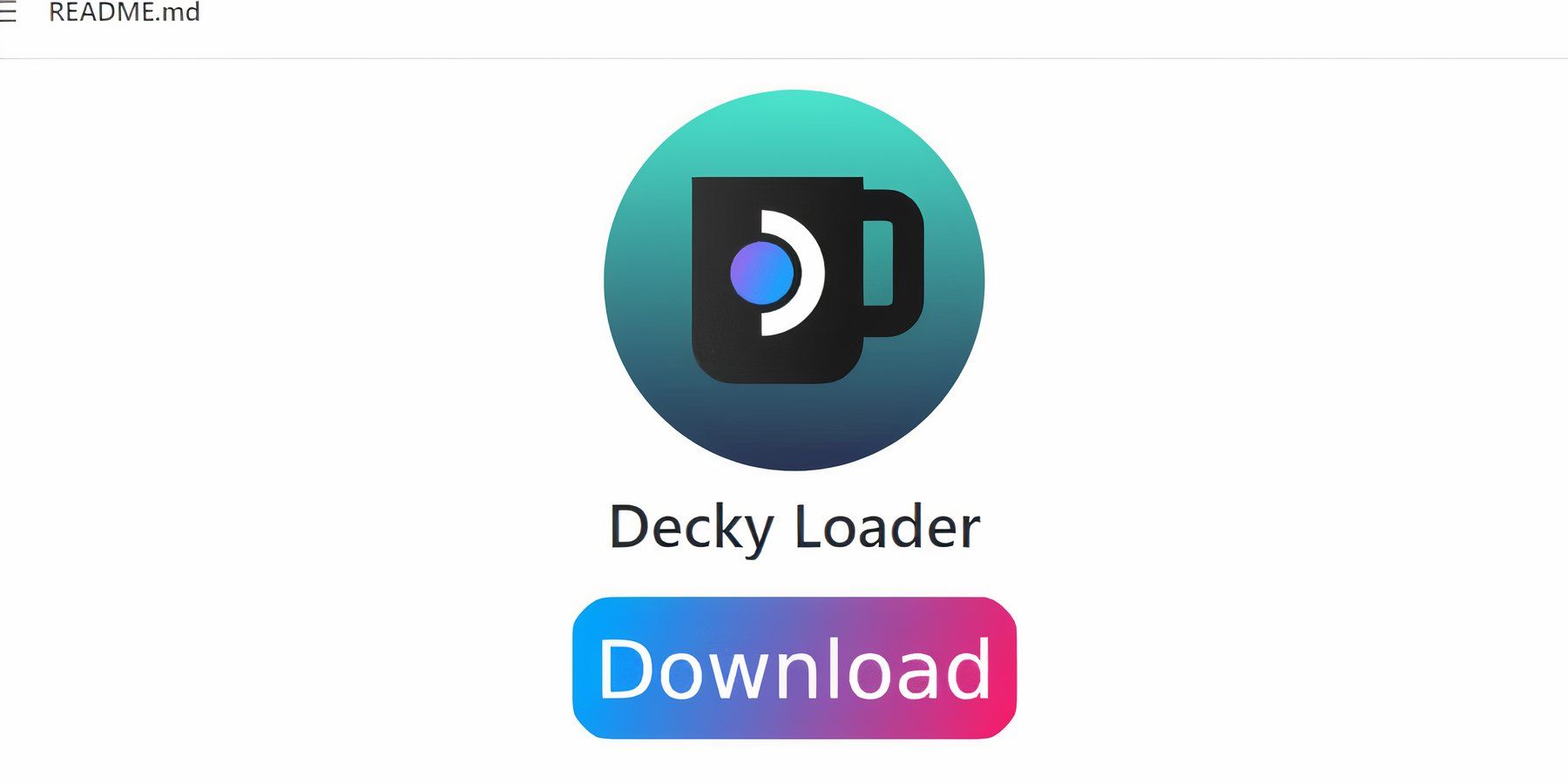 Cài đặt Decky Loader để tăng cường kiểm soát:
Cài đặt Decky Loader để tăng cường kiểm soát:
- Chuyển sang chế độ máy tính để bàn.
- Tải xuống trình tải chết từ trang GitHub.
- Bấm đúp vào trình khởi chạy và chọn cài đặt được đề xuất.
- Khởi động lại bộ bài hơi trong chế độ chơi game.
Cài đặt plugin Power Tools
 Cài đặt và định cấu hình Công cụ Power:
Cài đặt và định cấu hình Công cụ Power:
- Trong chế độ chơi game, hãy mở QAM.
- Mở menu plugin Trình tải chùng.
- Truy cập vào cửa hàng và cài đặt công cụ điện.
- trong các công cụ năng lượng, vô hiệu hóa SMT và đặt các luồng thành 4.
- Trong menu hiệu suất, bật chế độ xem nâng cao, điều khiển đồng hồ GPU thủ công, đặt tần số đồng hồ GPU thành 1200 và bật mỗi hồ sơ trò chơi.
Xử lý sự cố Trình tải chùng sau khi cập nhật bộ bài Steam
Không
Chuyển sang chế độ máy tính để bàn. 
Tải xuống trình tải chết từ GitHub.
- Chạy tệp đã tải xuống (chọn Execute, không mở).
- Nhập mật khẩu sudo của bạn.
- Khởi động lại bộ bài hơi trong chế độ chơi game.
-
- Thưởng thức các trò chơi trò chơi của bạn trên sàn Steam của bạn!

 Trước khi cài đặt EmuDeck, hãy chuẩn bị Steam Deck của bạn theo các bước sau:
Trước khi cài đặt EmuDeck, hãy chuẩn bị Steam Deck của bạn theo các bước sau:
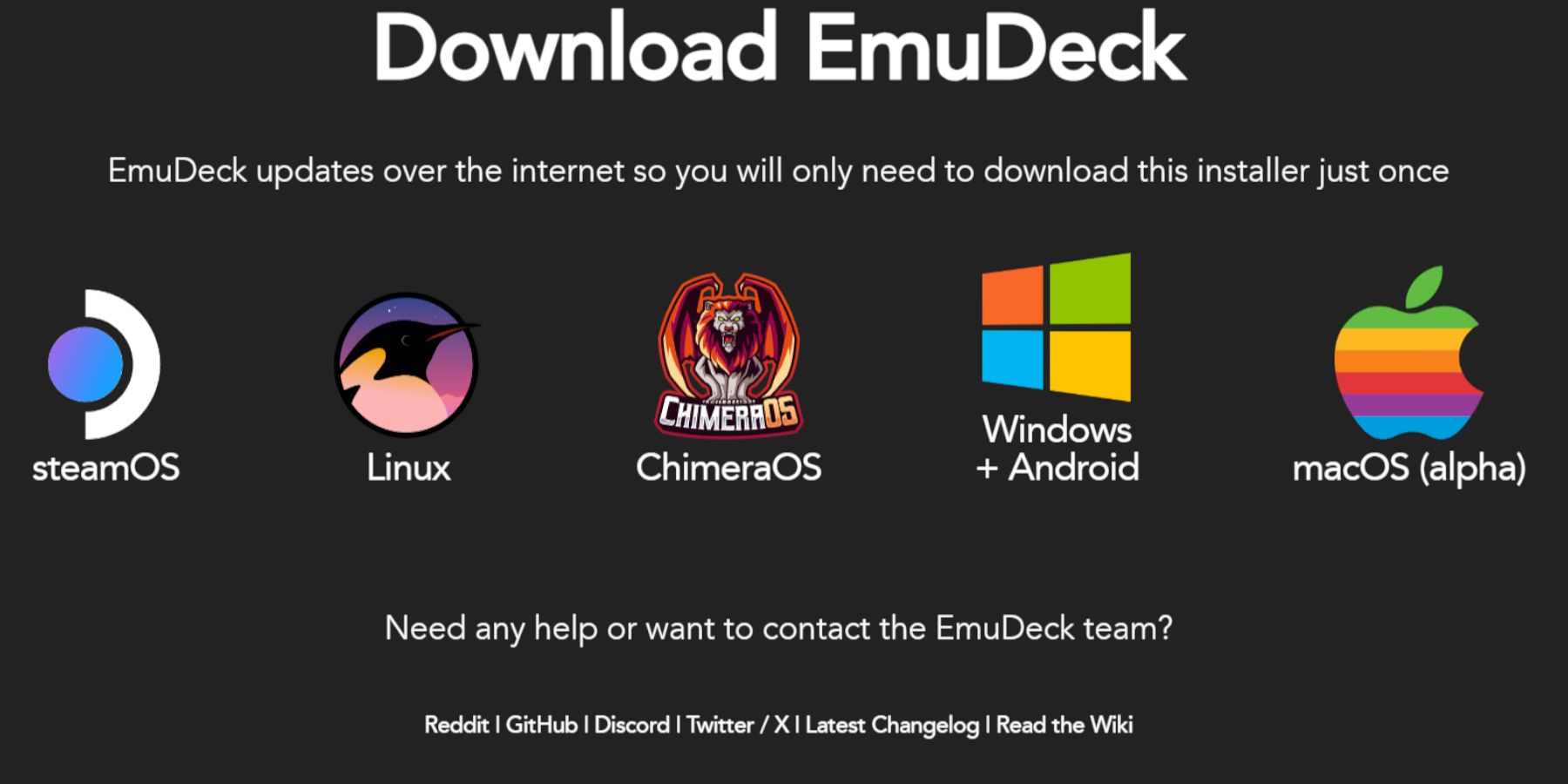 Bây giờ, hãy tải xuống và cài đặt EmuDeck:
Bây giờ, hãy tải xuống và cài đặt EmuDeck: Thêm ROM của bạn và tích hợp chúng vào thư viện Steam của bạn:
Thêm ROM của bạn và tích hợp chúng vào thư viện Steam của bạn: Sửa tác phẩm nghệ thuật bị thiếu hoặc không chính xác:
Sửa tác phẩm nghệ thuật bị thiếu hoặc không chính xác: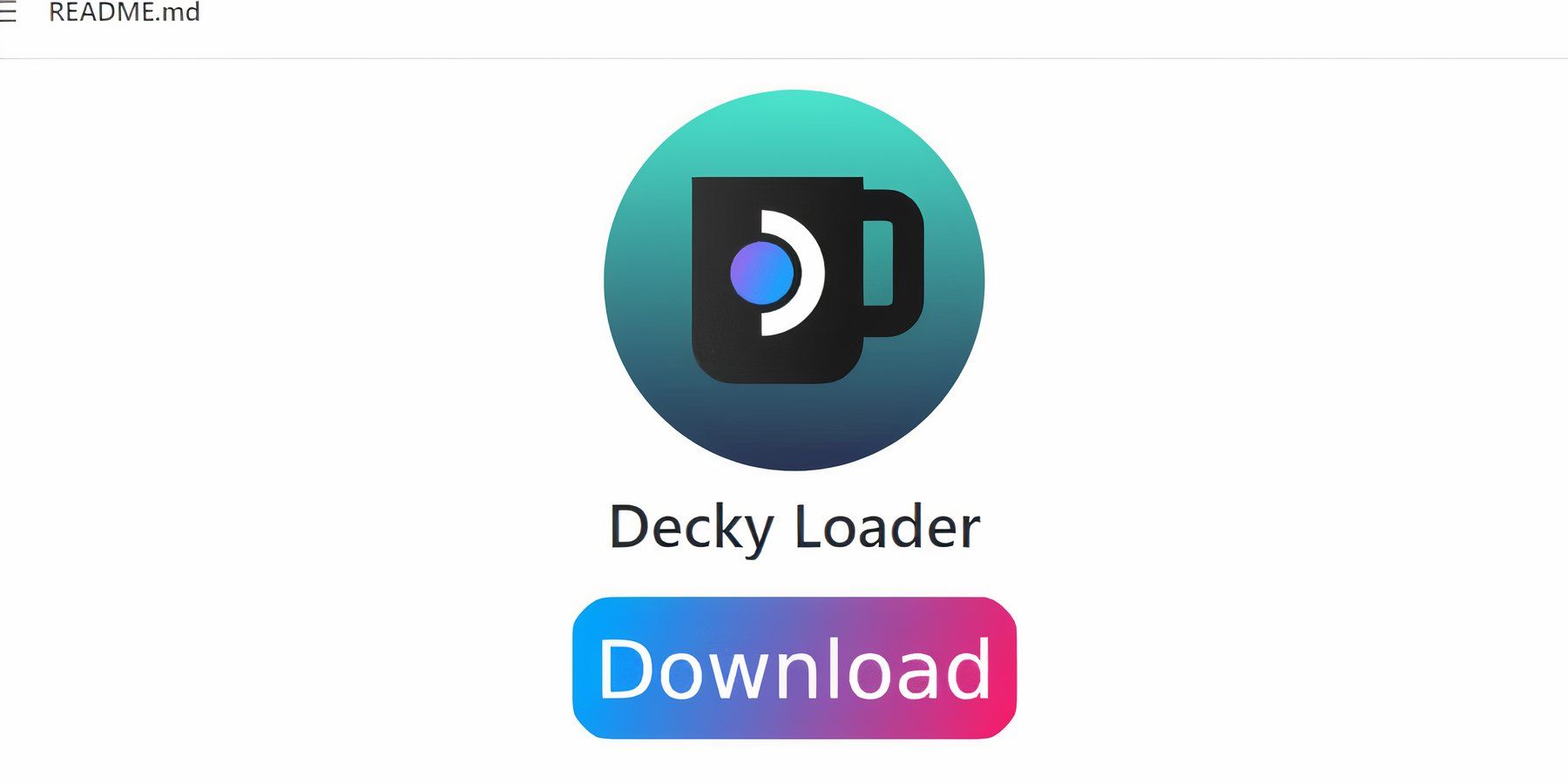 Cài đặt Decky Loader để tăng cường kiểm soát:
Cài đặt Decky Loader để tăng cường kiểm soát: Cài đặt và định cấu hình Công cụ Power:
Cài đặt và định cấu hình Công cụ Power: 
 Bài viết mới nhất
Bài viết mới nhất